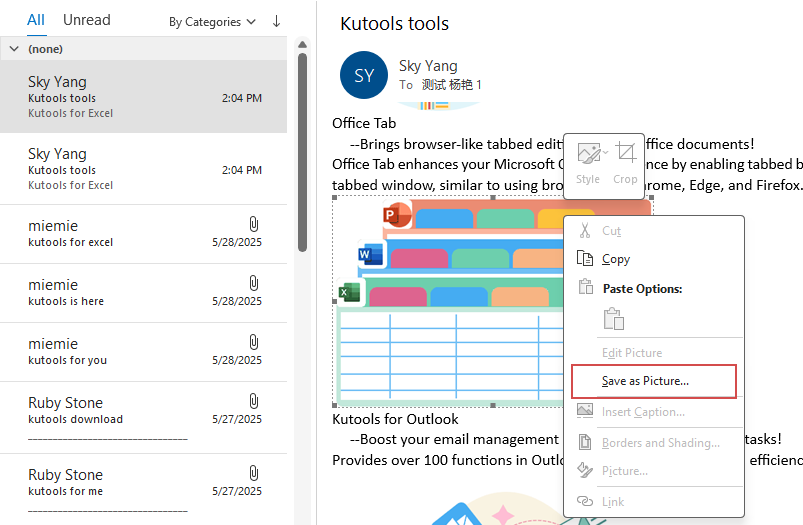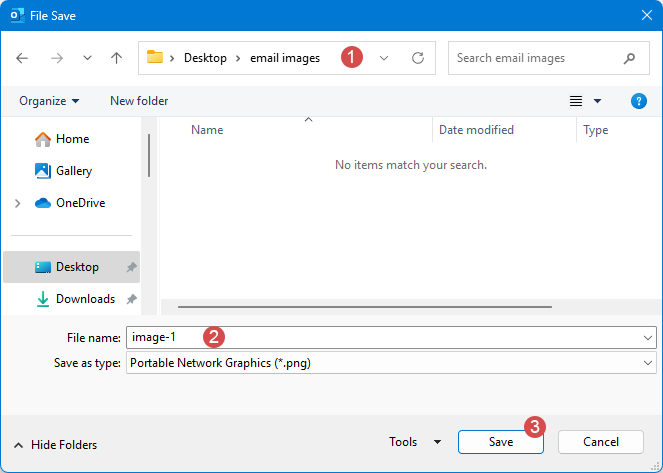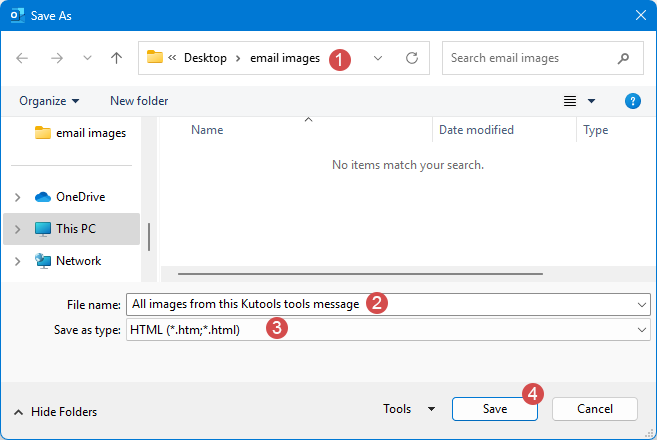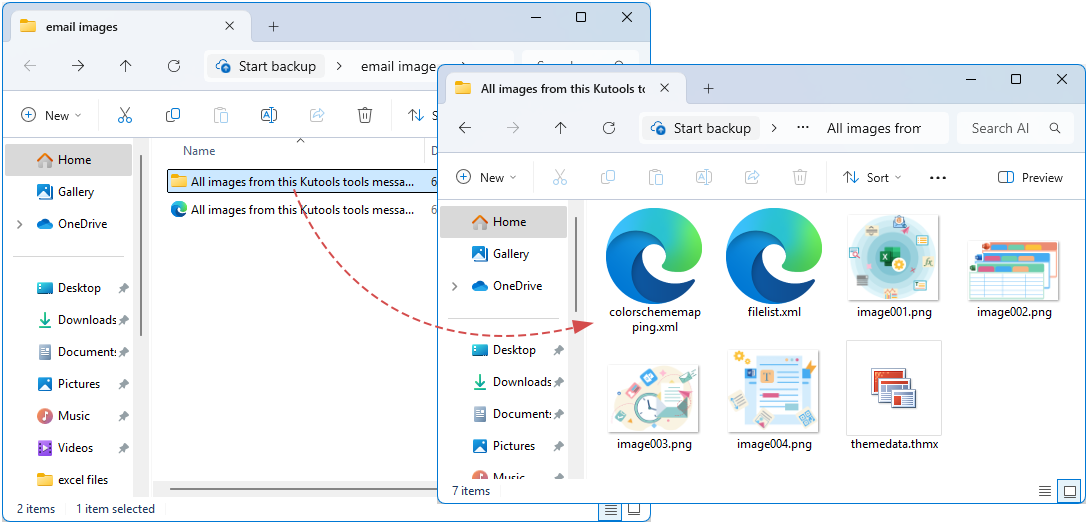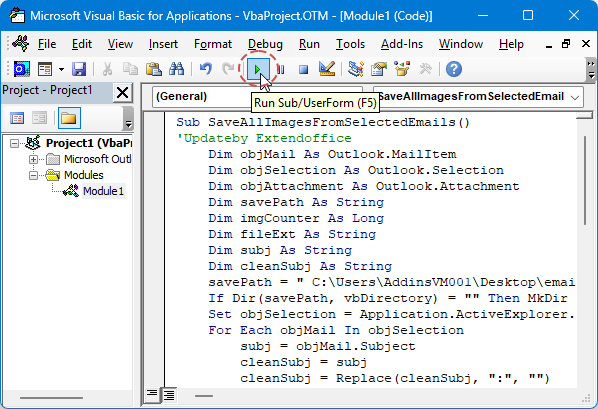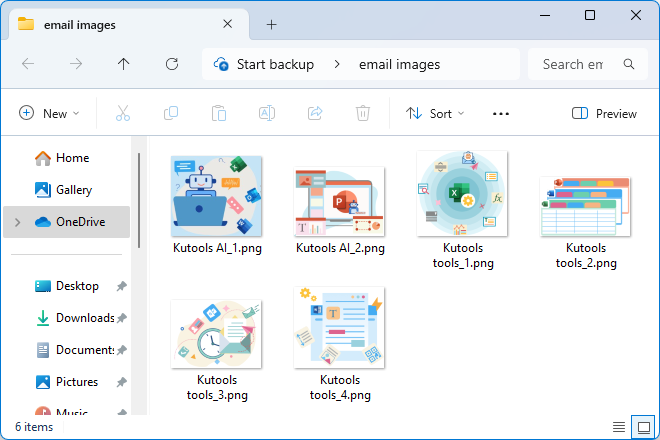Salvar Todas as Imagens Inline/Incorporadas no Outlook com Facilidade — Passo a Passo
No trabalho diário de escritório, muitas vezes encontramos imagens incorporadas nos corpos de e-mails que precisam ser salvas localmente para uso posterior ou arquivamento. Ao contrário dos anexos regulares, as imagens incorporadas normalmente não aparecem diretamente na lista de Anexos, dificultando para os usuários extraí-las todas de uma vez. Este artigo descreve sistematicamente os métodos disponíveis para três cenários comuns e fornece uma análise detalhada de seus prós e contras para ajudar os usuários a escolher a solução mais adequada com base em suas necessidades e conhecimento técnico.
- Compreendendo Imagens Inline vs. Anexos Padrão no Outlook
- Salvar imagens inline/incorporadas uma por uma de um único e-mail
- Salvar todas as imagens inline/incorporadas de um único e-mail
- Salvar todas as imagens inline/incorporadas de vários e-mails selecionados
- Salvar todos os anexos de vários e-mails selecionados com o Kutools
Compreendendo Imagens Inline vs. Anexos Padrão no Outlook
- Imagens Inline (Incorporadas):
Imagens exibidas dentro do corpo de um e-mail. Elas podem ser incluídas como HTMLelementos ou como objetos RTF/OLE, dependendo de como o remetente compôs a mensagem. Essas imagens geralmente são renderizadas no lugar, mas muitas vezes não aparecem na lista de Anexos na interface do Outlook.
- Anexos Padrão:
Arquivos explicitamente anexados ao e-mail (por exemplo, via Anexar Arquivo no Outlook). Eles aparecem na lista/Painel de Anexos e podem ser salvos diretamente através de Salvar Todos os Anexos.
Salvar imagens inline/incorporadas uma por uma de um único e-mail
No Outlook, as imagens incorporadas no corpo do e-mail não podem ser salvas como anexos padrão — você deve extraí-las manualmente. Clique com o botão direito na imagem e escolha “Salvar como Imagem” para manter sua qualidade original sem plugins extras. Esse método simples é ideal para salvar rapidamente uma ou duas imagens. Em seguida, abordaremos instruções passo a passo e dicas importantes.
- No Outlook, selecione e abra o e-mail em sua própria janela ou painel de visualização.
- Clique com o botão direito na imagem específica que deseja salvar e selecione Salvar como Imagem no menu de contexto.
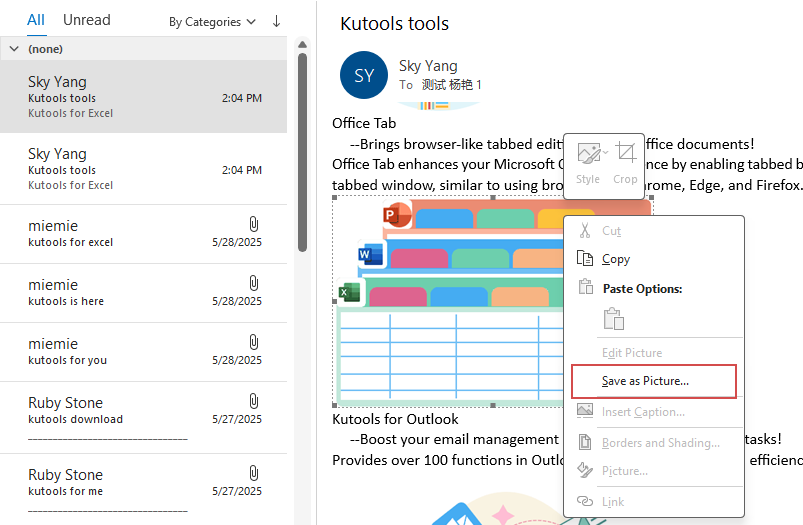
- Na caixa de diálogo Salvar Arquivo que se abre, especifique sua pasta de destino e o nome do arquivo. Depois, clique no botão Salvar.
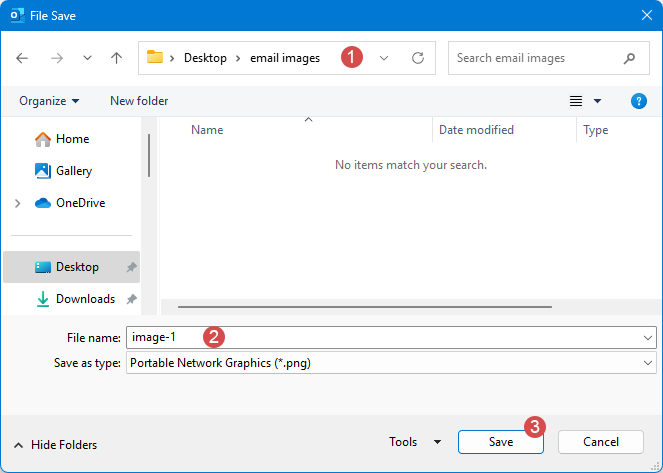
- Agora a imagem inline especificada foi salva do e-mail do Outlook para a pasta de destino. Repita para cada imagem que precisa daquele e-mail.
- 🔹Nenhum Add-in Necessário: Funciona imediatamente com o Outlook padrão e um editor de imagens básico.
- 🔹Extração Seletiva: Você controla exatamente quais imagens salvar, evitando arquivos indesejados.
- 🔹Simplicidade para Poucas Imagens: Rápido quando apenas uma ou duas imagens precisam de extração.
- 🔸Trabalhoso para Muitas Imagens: Tediante quando um e-mail contém várias imagens.
- 🔸Perda Potencial de Qualidade via Copiar-Colar: Copiar-colar pode não preservar a resolução ou formato originais se Salvar como Imagem não estiver disponível.
Salvar todas as imagens inline/incorporadas de um único e-mail
Quando um e-mail contém várias imagens incorporadas, salvá-las uma por uma é demorado e tedioso. No Outlook, use o recurso Salvar Como para salvar o e-mail como HTML, depois abra a pasta de recursos gerada no mesmo local para selecionar e exportar todas as imagens de uma só vez — preservando a qualidade original sem nenhum plugin extra.
- No Outlook, selecione o e-mail que contém as imagens que deseja salvar.
- Clique em Arquivo > Salvar Como. Na caixa de diálogo Salvar Como, faça o seguinte:
- Selecione a pasta de destino onde você salvará as imagens inline;
- Digite um nome conforme necessário no campo Nome do Arquivo;
- Escolha o HTML na lista suspensa Salvar como tipo;
- Clique no botão Salvar.
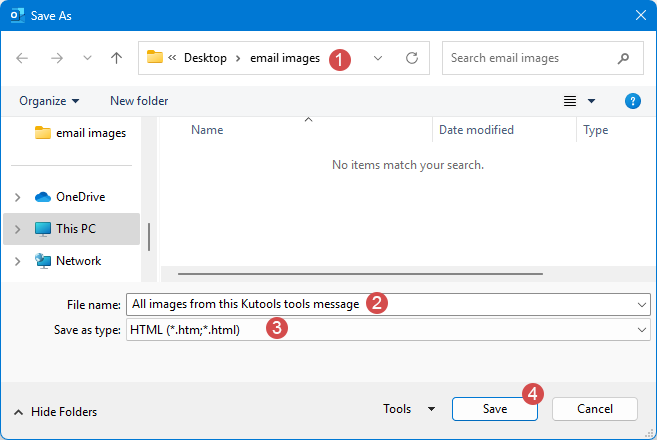
- Abra a pasta que você criou e depois abra a subpasta nomeada conforme especificado na Etapa 2 — este é o local onde todas as imagens estão armazenadas.
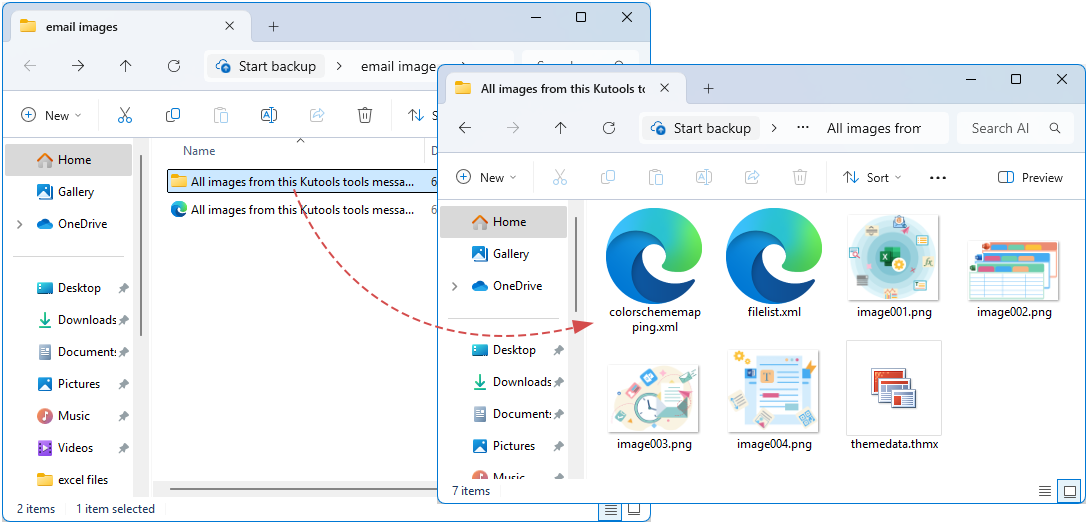
- 🔹Extração em Lote: Extrai automaticamente todas as imagens inline de uma só vez.
- 🔹Arquivos Originais: Frequentemente preserva formatos e nomes de arquivos originais ou gera nomes sequenciais.
- 🔹Sem Scripting Necessário: Usa funcionalidade embutida do Outlook.
- 🔸Inclui Outros Recursos: Também extrai CSS, scripts ou outros recursos de mídia; você deve filtrar arquivos de imagem.
- 🔸Saída Apenas em HTML: Resulta em uma cópia HTML do e-mail mais pasta; pode bagunçar o espaço de trabalho se apenas imagens forem necessárias.
- 🔸Pode Perder Algumas Imagens RTF-OLE: Se o e-mail usar incorporação RTF, nem todas as imagens podem ser capturadas na exportação HTML.
Salvar todas as imagens inline/incorporadas de vários e-mails selecionados
Ao processar e-mails com muitas imagens incorporadas, salvar cada uma manualmente é demorado e sujeito a erros. Ao escrever e executar uma macro VBA do Outlook, você pode percorrer vários e-mails selecionados de uma só vez, detectar e extrair automaticamente todas as imagens incorporadas e salvá-las em massa em uma pasta local usando regras de nomenclatura e arquivamento predefinidas — aumentando significativamente a eficiência e garantindo organização consistente.
- 1. Selecione os e-mails-alvo que contêm as imagens inline que você precisa salvar.
- 2. Pressione Alt+F11 para abrir o editor VBA. Depois, clique em Inserir > Módulo, copie e cole o seguinte código no módulo.
Sub SaveAllImagesFromSelectedEmails() 'Updateby Extendoffice Dim objMail As Outlook.MailItem Dim objSelection As Outlook.Selection Dim objAttachment As Outlook.Attachment Dim savePath As String Dim imgCounter As Long Dim fileExt As String Dim subj As String Dim cleanSubj As String savePath = "C:\Users\AddinsVM001\Desktop\email images\" ' change the folder to your own If Dir(savePath, vbDirectory) = "" Then MkDir savePath Set objSelection = Application.ActiveExplorer.Selection For Each objMail In objSelection subj = objMail.Subject cleanSubj = subj cleanSubj = Replace(cleanSubj, ":", "") cleanSubj = Replace(cleanSubj, "/", "") cleanSubj = Replace(cleanSubj, "\", "") cleanSubj = Replace(cleanSubj, "?", "") cleanSubj = Replace(cleanSubj, "*", "") cleanSubj = Replace(cleanSubj, "<", "") cleanSubj = Replace(cleanSubj, ">", "") cleanSubj = Replace(cleanSubj, "|", "") cleanSubj = Replace(cleanSubj, """", "") imgCounter = 1 For Each objAttachment In objMail.Attachments fileExt = Mid(objAttachment.fileName, InStrRev(objAttachment.fileName, ".") + 1) fileExt = LCase(fileExt) If objAttachment.Type = olEmbeddeditem _ Or InStr(1, fileExt, "jpg") > 0 _ Or InStr(1, fileExt, "jpeg") > 0 _ Or InStr(1, fileExt, "png") > 0 _ Or InStr(1, fileExt, "gif") > 0 Then objAttachment.SaveAsFile savePath & cleanSubj & "_" & imgCounter & "." & fileExt imgCounter = imgCounter + 1 End If Next Next MsgBox "All images are saved into:" & vbCrLf & savePath, vbInformation End Sub - Clique no botão Executar.
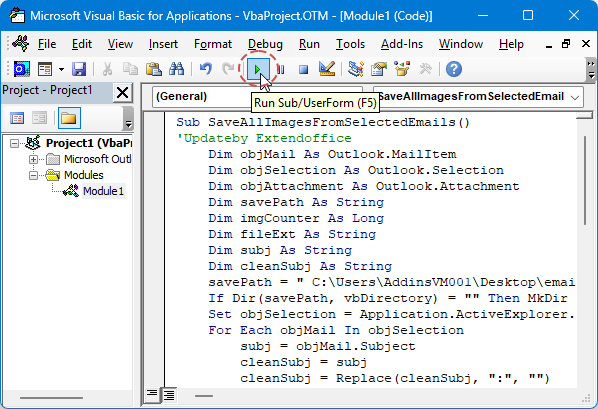
- Uma vez concluído, todas as imagens serão salvas na pasta designada e renomeadas usando o assunto do e-mail mais um número sequencial, como mostrado na captura de tela abaixo:
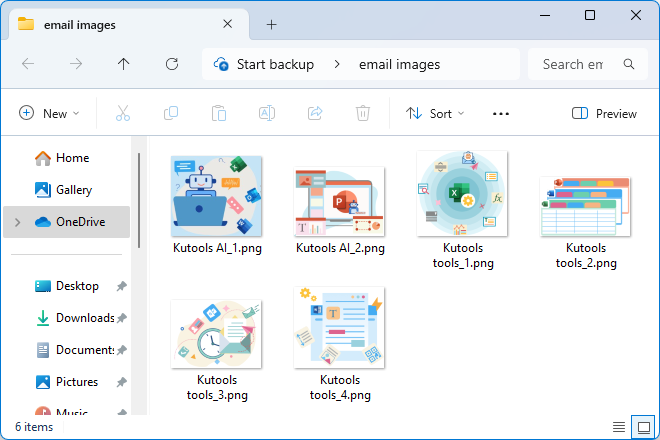
- 🔹Processamento em Massa: Manipula muitos e-mails em uma única execução, economizando tempo em comparação com a extração manual por e-mail.
- 🔸Complexidade: Requer escrever/testar VBA; tratamento de erros necessário (por exemplo, conflitos de nome, caracteres inválidos).
- 🔸Restrições de Segurança/Política: Fluxos de trabalho habilitados para macros podem ser proibidos em alguns ambientes.
- 🔸Manipulação RTF/OLE: Algumas imagens incorporadas podem não ser capturadas via Attachment.SaveAsFile simples.
Pare de Perder Anexos: Extração em Massa com Um Clique para o Outlook
Salve anexos de vários e-mails com um clique com o Kutools para Outlook's Salvar Todos os Anexos, eliminando downloads manuais demorados e propensos a erros.
🚀 Extração em Massa com Um Clique:
- Basta selecionar vários e-mails e extrair todos os anexos com um clique; executa em segundos sem cliques repetidos necessários.
📂 Organização Inteligente e Armazenamento
- Suporta local, rede com escolha livre de destino; nomeação automática de subpastas (pasta de e-mail + assunto + carimbo de data/hora) para evitar conflitos de nome.
🔍 Filtragem Precisa de Anexos
- Filtre os anexos por remetentes, palavras-chave no assunto, nomes/tipo/tamanho de anexos e combine regras de forma flexível para criar estratégias de extração personalizadas.
🎯 Fácil de Usar e Robusto
- Interface intuitiva estilo assistente — nenhum script ou macro necessário; testado em grandes ambientes corporativos para lidar com grandes volumes de anexos; compatível com versões principais do Outlook e configurações de rede Windows.
🔚 Conclusão
Ao lidar com imagens inline/incorporadas em e-mails, seja salvando-as uma por uma de um único e-mail, extraindo todas as imagens incorporadas de uma só vez ou salvando imagens em lote de vários e-mails selecionados, métodos eficientes podem melhorar significativamente a produtividade. Aproveitando os recursos do cliente de e-mail ou ferramentas de scripting, os usuários podem se adaptar a diferentes cenários, garantindo que recursos de imagem críticos sejam arquivados ou reutilizados prontamente. Recomenda-se escolher a abordagem mais adequada com base em necessidades específicas e manter uma nomenclatura e caminhos de armazenamento organizados para facilitar o gerenciamento futuro.
Artigos Relacionados
Inserir/anexar uma imagem inline (no corpo do e-mail) no Outlook
(Auto) substituir anexos por links no Outlook
Responder com comentários inline no Outlook
Melhores Ferramentas de Produtividade para Office
Notícia de Última Hora: Kutools para Outlook Lança Versão Gratuita!
Experimente o novo Kutools para Outlook com mais de100 recursos incríveis! Clique para baixar agora!
📧 Automação de E-mail: Resposta automática (Disponível para POP e IMAP) / Agendar Enviar Email / CC/BCC automático por Regra ao Enviar Email / Encaminhamento automático (Regra avançada) / Adicionar Saudação automaticamente / Dividir automaticamente Emails com múltiplos destinatários em Email individuais ...
📨 Gerenciamento de Email: Recallar Email / Bloquear emails fraudulentos por Assunto e outros critérios / Excluir Duplicado / Pesquisa Avançada / Organizar Pastas ...
📁 Anexos Pro: Salvar em Lote / Desanexar em Lote / Comprimir em Lote / Salvar automaticamente / Desanexar automaticamente / Auto Comprimir ...
🌟 Magia da Interface: 😊Mais emojis bonitos e legais / Notificações de emails importantes / Minimizar Outlook em vez de fechar ...
👍 Recursos de um clique: Responder a Todos com Anexos / Emails Anti-Phishing / 🕘Exibir o fuso horário do remetente ...
👩🏼🤝👩🏻 Contatos e Calendário: Adicionar contato em lote dos Email selecionados / Dividir um Grupo de Contatos em grupos individuais / Remover lembrete de aniversário ...
Utilize o Kutools no idioma que preferir — disponível em Inglês, Espanhol, Alemão, Francês, Chinês e mais de40 outros!


🚀 Download com um clique — Baixe todos os complementos de Office
Recomendado fortemente: Kutools para Office (5 em1)
Um clique para baixar cinco instaladores de uma vez — Kutools para Excel, Outlook, Word, PowerPoint e Office Tab Pro. Clique para baixar agora!
- ✅ Comodidade em um clique: Baixe todos os cinco pacotes de instalação em uma única ação.
- 🚀 Pronto para qualquer tarefa no Office: Instale os complementos que você precisa, quando precisar.
- 🧰 Inclui: Kutools para Excel / Kutools para Outlook / Kutools para Word / Office Tab Pro / Kutools para PowerPoint